Софтуер за овърклок за NVIDIA
Понякога потребителите не разполагат със стандартния капацитет на инсталираната видеокарта или техният потенциал не е напълно разкрит от производителя. В този случай има опция за увеличаване на производителността на графичния ускорител - за овърклокването му. Този процес се извършва с помощта на специализирани програми и не се препоръчва за използване от неопитни потребители, тъй като всяко невнимателно действие може да причини повреда на устройството. Нека да разгледаме по-отблизо няколко представители на такъв софтуер за овърклок на видео карти NVIDIA.
съдържание
Помощна програма за ощипване на GeForce
Подробната конфигурация на графичното устройство ви позволява да стартирате програмата GeForce Tweak Utility. Тя е предназначена да промени параметрите на драйверите и регистъра, което позволява да се получи малко увеличение на производителността. Всички настройки са удобно разпределени в разделите и също така е възможно да създадете конфигурационни профили, ако трябва да зададете определени настройки за GPU в различни случаи.
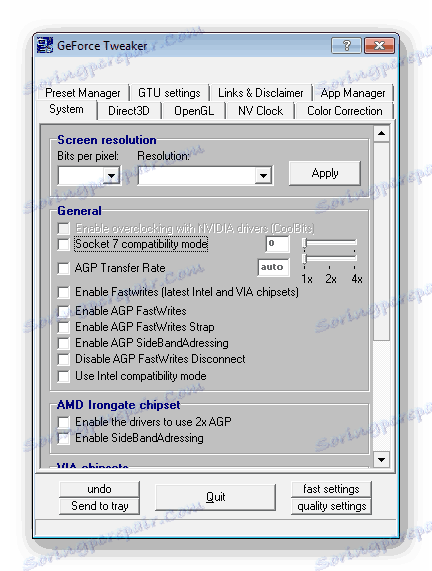
В някои ситуации неправилните настройки на видеокартата водят до чести отклонения или пълна повреда на устройството. Благодарение на вградената функция за архивиране и възстановяване можете по всяко време да зададете стойности по подразбиране и да възстановите живота на компонента.
GPU-Z
Една от най-популярните програми за мониторинг на производителността на графичния процесор е GPU-Z. Той е компактен, не заема много място на компютъра и е подходящ както за неопитни потребители, така и за професионалисти. Въпреки това, в допълнение към стандартната си функция за наблюдение, този софтуер ви позволява да променяте параметрите на видеокартата, като по този начин увеличавате нейната ефективност.
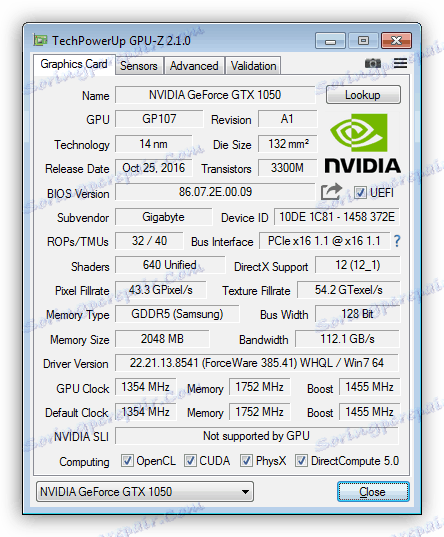
Поради наличието на много различни сензори и графики можете да видите промените в реално време, например как се е променило натоварването и температурата на устройството след увеличаване на херца. GPU-Z е достъпен за изтегляне безплатно на официалния сайт на разработчика.
EVGA Precision X
EVGA Precision X е заострен изключително за овърклок на видеокартата. Липсват допълнителни функции и инструменти - само овърклок и наблюдение на всички индикатори. Веднага улавя окото е уникален интерфейс с необичайно подреждане на всички параметри. За някои потребители този дизайн причинява затруднения в управлението, но бързо се свиквате с него и се чувствате комфортно, когато работите в програмата.

Моля, имайте предвид, че EVGA Precision X ви позволява незабавно да превключвате между всички видеокарти, инсталирани на вашия компютър, което помага бързо да настроите необходимите параметри без рестартиране на системата или превключване на устройства. Програмата има и вградена функция за тестване на зададените параметри. Определено трябва да я анализирате, така че в бъдеще няма да има провали и проблеми в работата на GPU.
MSI Afterburner
MSI Afterburner е най-популярният сред другите програми за оптимизиране на видеокарти. Работата в нея се осъществява чрез преместване на плъзгачите, които са отговорни за промяната на нивото на напрежение, честотата на видео паметта и скоростта на въртене на вентилаторите, вградени в графичния ускорител.
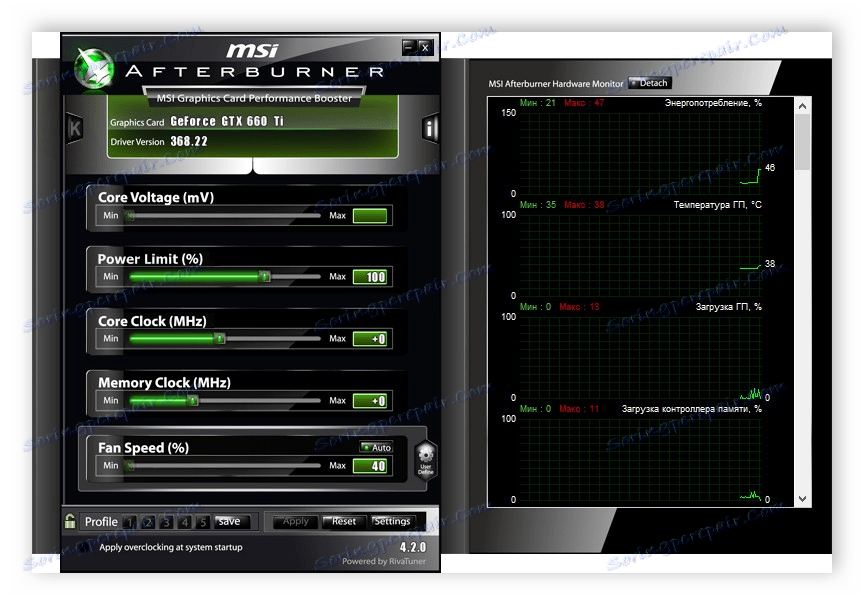
В основния прозорец се показват само най-основните параметри, чрез менюто с параметри се извършва допълнителна конфигурация. Тук е избрана водещата видеокарта, са зададени свойства на съвместимост и други параметри за управление на софтуера. MSI Afterburner се актуализира доста често и поддържа работа с всички съвременни видео карти.
NVIDIA инспектор
NVIDIA Inspector е многофункционална програма за работа с графични ускорители. Той не само има инструменти за овърклок, но и е оборудван с много различни функции, които ви позволяват да прецизирате драйверите, да създадете произволен брой профили и да наблюдавате работата на устройството.
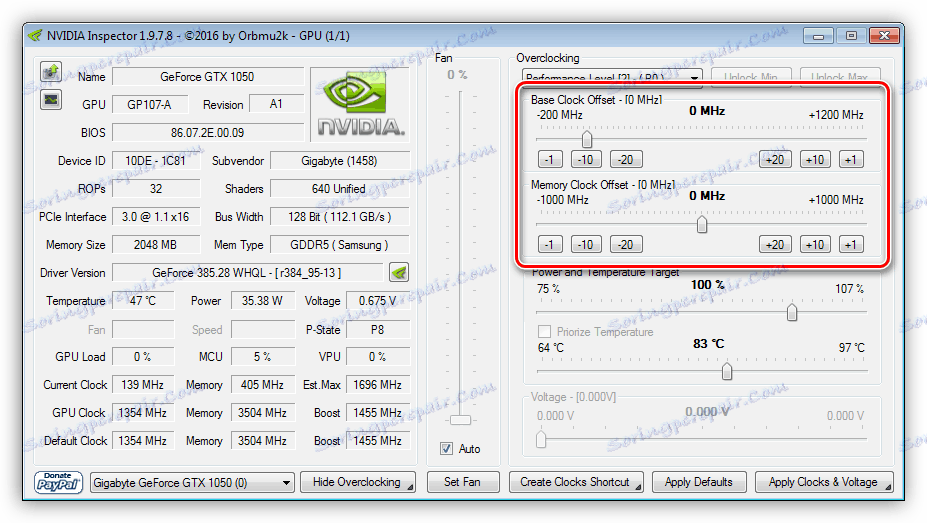
Този софтуер има всички необходими параметри, които се променят от потребителя, за да се увеличи производителността на инсталираната видеокарта. Всички индикатори са компактно поставени в прозорците и не създават трудности при управлението. NVIDIA Inspector е достъпен за изтегляне безплатно на официалния сайт.
RivaTuner
Следващият представител е RivaTuner - проста програма за фина настройка на драйвери за видеокарти и настройки на системния регистър. Благодарение на ясния си интерфейс на руски език, няма да ви се налага да проучвате необходимите конфигурации за дълго време или да прекарвате много време в търсене на необходимите настройки. В него всичко е удобно разпределено в разделите, като всяка стойност е описана подробно, което ще бъде изключително полезно за неопитни потребители.
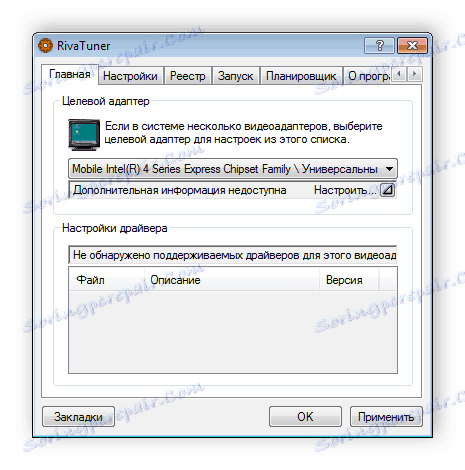
Обърнете внимание на вградения инструмент за планиране на задачите. Такава функция ви позволява да изпълнявате необходимите елементи в точно определено време. Стандартните елементи включват: охладителни профили, овърклок, цветове, свързани видео режими и приложения.
PowerStrip
PowerStrip е многофункционален софтуер за пълен контрол на компютър с графична система. Това включва настройките за видео режим на екрана, цвят, графичен ускорител и приложения. Параметрите на производителността ви позволяват да промените някои стойности на видеокартата, което има положителен ефект върху нейната ефективност.
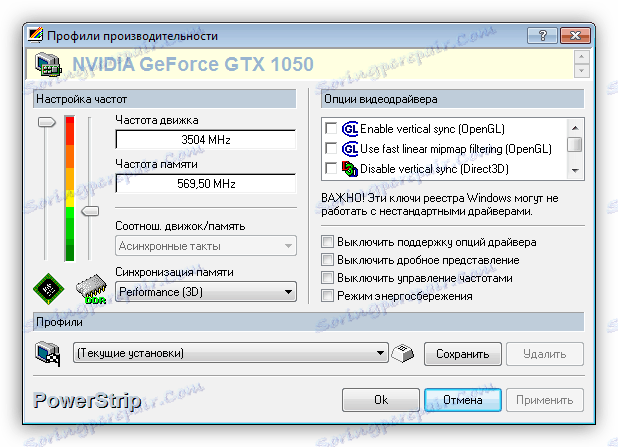
Програмата ви позволява да запазите неограничен брой настройки на профили и да ги приложите в момент, когато е необходимо. Работи активно дори в таблата, което ви позволява незабавно да превключвате между режимите или да променяте необходимите параметри.
Системни инструменти на NVIDIA с поддръжка от ESA
Системните инструменти на NVIDIA с поддръжка на ESA са софтуер, който ви позволява да наблюдавате състоянието на компютърните компоненти, както и да променяте необходимите параметри на графичния ускорител. Сред всички секции с настройки трябва да се обърне внимание на конфигурацията на видеокартата.
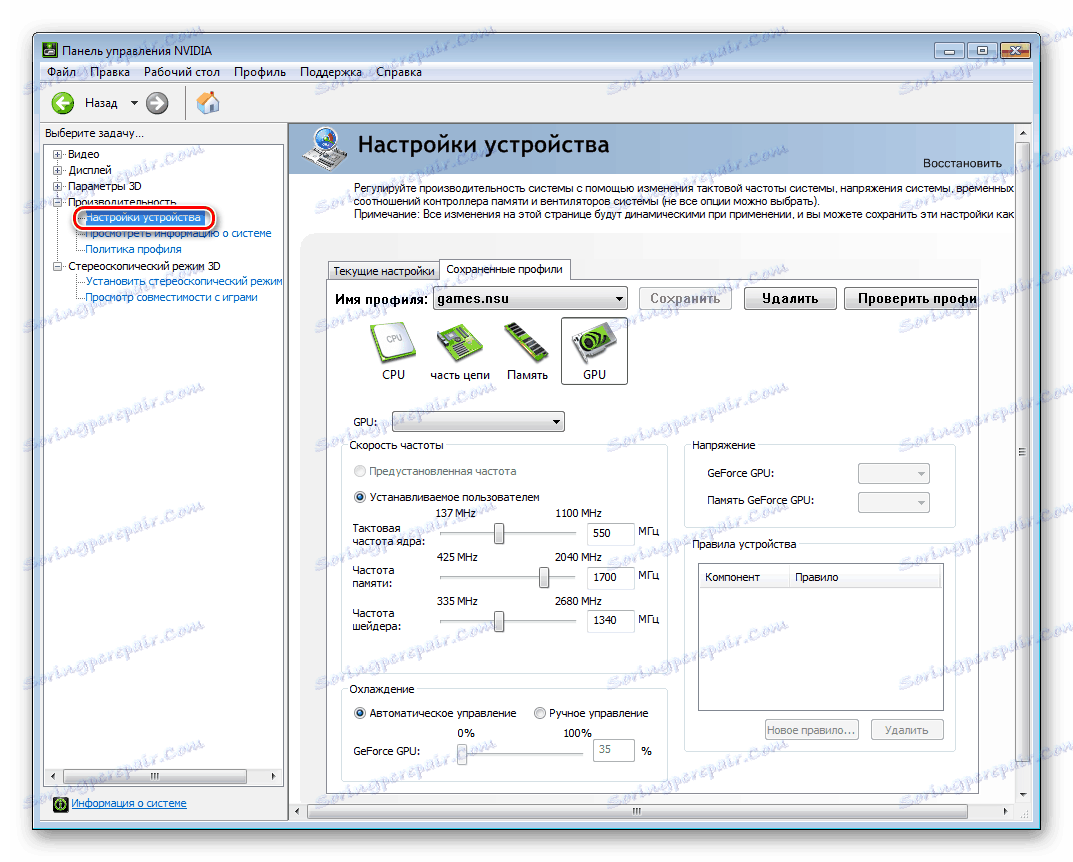
Редактирането на характеристиките на GPU се извършва чрез промяна на определени стойности чрез въвеждане на нови или придвижване на съответния плъзгач. Избраната конфигурация може да бъде запазена като отделен профил, за да се променят бързо изискваните стойности.
По-горе разгледахме няколко от най-популярните представители на програми за овърклок на видеокарти NVIDIA. Всички те изглеждат еднакво, ви позволяват да променяте същите настройки, да редактирате системния регистър и драйверите. Всеки обаче има свои уникални характеристики, които привличат вниманието на потребителите.